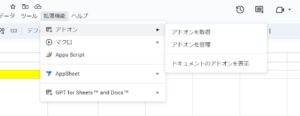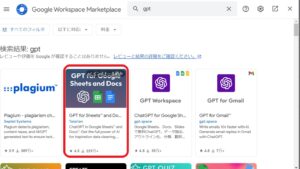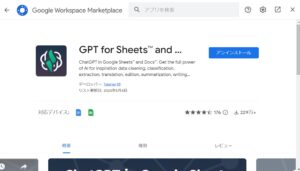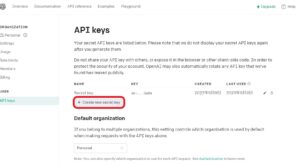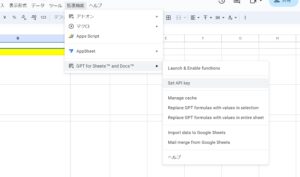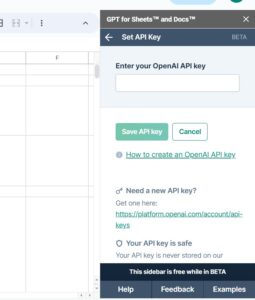この記事では、ChatGPT×Googleスプレッドシートの連携手順を解説していきます。
下記のラインを登録して「GPTシート」と送っていただければ私が作成したブログ×GPTテンプレートをプレゼントいたします。
ChatGPT×Googleスプレッドシートの連携手順
ChatGPT×Googleスプレッドシートの連携手順について、以下の手順で解説していきます。
- GPT for Google Sheets and Docsをインストールする
- Open AI(Chat GPT)のAPIキーを取得する
- GPT for Google Sheets and DocsにAPIキーを設定する
- スプレッドシートでGPT関数を使う
1. GPT for Google Sheets and Docsをインストールする
まずGooglechromeの拡張機能である「GPT for Google Sheets and Docs」をインストールしていきます。
スプレッドシートの拡張機能の項目からアドオン➡アドオンを取得を選びます。
画像の「GPT for Google Sheets and Docs」をインストールします。
注意
世の中の悪い人たちが、GPTの拡張機能でAPIキー(後で説明します)を盗んだりすることがあるそうです。なので、よくわからない拡張機能はインストールしないようにしましょう。※この記事で解説している拡張機能は300万ダウンロードされています。
こちらです。
私も使っていて特に問題はないです。
2. Open AI(Chat GPT)のAPIキーを取得する
次にOpen AI(Chat GPT)のAPIキーを取得します。
APIキーとは、Webサービスやシステムに組み込まれている通信を行う際のキーのようなものです。
Open AI(Chat GPT)のAPIキーをGoogleの拡張機能に設定して、Googleスプレッドシートで使えるようにするわけです。
ちなみにOpen AIのAPIキーは、無料枠が18ドル分あり、個人使用であれば十分な量です。
無料枠を使い切った場合は、後述のGoogleスプレッドシートの式結果にエラーが出る形になります。
画像の「Create new secret key」を押します。
出てきたAPIキーをコピーしてメモ帳か何かに保存しといてください。
注意
APIキーは誰にも教えないようにしましょう。教えてしまうと第三者が勝手に利用し、無料枠を使い切ってしまう可能性があります。※前述した怪しい拡張機能にも注意しましょう。
ちなみにですが、APIキーには有効期限があるようです。アカウントの作成から3ヶ月といわれています。いつ頃か明確に記載できませんが、有効期限が切れた場合にも、スプレッドシートの方でエラーが出るようです。
3. GPT for Google Sheets and DocsにAPIキーを設定する
次に先程インストールした「GPT for Google Sheets and Docs」にAPIキーを設定します。
スプレッドシートの拡張機能から「GPT for Google Sheets and Docs」⇒「set API key」に進みます。
APIキーを貼り付けて進みます。
進めていくと「APIキーは有料だよ」とメッセージがでますが、Chat GPTの無料アカウントの利用で、無料枠の利用は特に料金の発生はしません。
4. GPT関数を使う
ここまできたらGPT関数を使っていきましょう。
GPT関数
=GPT(prompt, [value], [temperature], [max_tokens], [model])
| GPTへ渡す内容 | 内容 |
| prompt(必須) | GPTへ送る内容、指示文のこと |
| value(任意) | promptに続けてGPTに送る内容 |
| temperature(任意) | 創造性の有無[0-1]デフォルト1 |
| max_tokens(任意) | リクエストで使用するトークンの最大数[0~4000]デフォルト256 |
| model(任意) | openAIのモデルを選択。デフォルト:text-davinci-003 |
まとめ
いかがでしたでしょうか。
今回は、ChatGPT×Googleスプレッドシートの連携手順について解説しました。
Open AIのAPIキーには有効期限がありますので、上手に活用してみてください。
私が作成したブログ×GPTのスプレッドシートについては、下記の記事で解説しています。